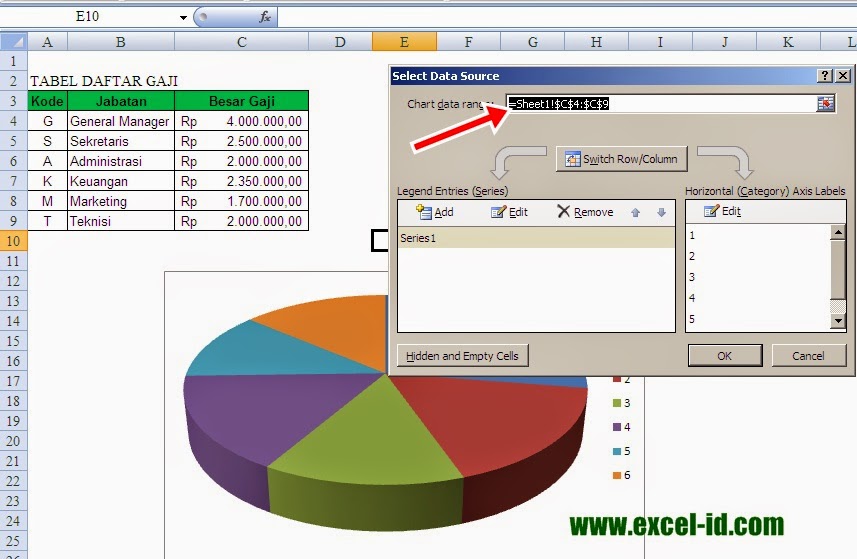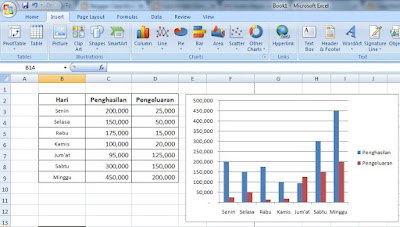Membuat grafik di Excel merupakan salah satu kegiatan yang umum dilakukan oleh pelajar, mahasiswa, atau pun pekerja di dunia kerja. Hal ini dikarenakan grafik menjadi sebuah media yang berguna untuk menyajikan data agar lebih mudah dipahami oleh pembaca atau pengguna data tersebut. Namun, bagaimana cara mudah dan cepat untuk membuat grafik di Excel?
Cara Mudah Membuat Grafik di Excel
Anda dapat mengikuti langkah-langkah berikut ini untuk membuat grafik di Excel:
- Pertama-tama, buka program Excel di komputer Anda atau dapat langsung menggunakan Microsoft Excel Online.
- Setelah itu, masukkan data yang ingin Anda jadikan dalam tabel pada spreadsheet Excel Anda. Pastikan data yang dimasukkan sudah lengkap dan tidak ada data yang terlewatkan.
- Pilih seluruh bagian data pada spreadsheet dengan mengarahkan kursor di pojok kiri atas (cell A1) dan klik dan tahan tombol mouse hingga seluruh data terpilih.
- Klik pada tab “Insert” yang ada di pojok atas, kemudian pilih “Recommended Charts” yang ada pada bagian middle ribbon bar.
- Pilih tipe grafik yang sesuai dengan data yang telah dimasukkan, baik itu grafik bar, line, pie, atau lainnya. Grafik akan muncul secara otomatis di spreadsheet.
- Kemudian, kostumisasi grafik tersebut, seperti warna, judul, dan skala pada sumbu x dan y agar sesuai dengan data yang telah dimasukkan.
- Setelah itu, grafik siap digunakan untuk mempresentasikan data yang telah dimasukkan pada spreadsheet.
Contoh Tabel dan Grafik di Excel
Cara Membuat Tabel Grafik Di Excel – lasopaequity
Salah satu contoh tabel dan grafik di Excel dapat dilihat pada gambar di atas
Cara Mudah Membuat Grafik atau Diagram di Excel 2007
Contoh lain dari tabel dan grafik di Excel dapat dilihat pada gambar di atas
FAQ
1. Apa keuntungan membuat grafik di Excel?
Membuat grafik di Excel memiliki beberapa keuntungan, di antaranya:
- Membuat data lebih mudah dipahami : Grafik memberikan visualisasi data dalam bentuk yang lebih mudah dimengerti daripada menampilkan data dalam tabel atau kolom.
- Mencari tahu tren : Grafik memungkinkan Anda melihat tren data dalam rentang waktu tertentu yang dapat mengungkapkan pola dan tren.
- Perbandingan : Grafik juga memungkinkan Anda membandingkan data yang berbeda dengan mudah dan cepat.
2. Apa saja jenis grafik yang bisa dibuat di Excel?
Ada banyak jenis grafik yang dapat dibuat di Excel, di antaranya:
- Grafik garis: Grafik garis digunakan untuk menunjukkan tren dan perubahan seiring waktu.
- Grafik bar: Grafik bar digunakan untuk membandingkan data kategoris.
- Grafik area: Grafik area digunakan untuk menunjukkan perubahan jumlah antara kategori atau data seiring waktu.
- Grafik scatter: Grafik scatter digunakan untuk memeriksa korelasi antara dua set data.
- Grafik pie: Grafik pie digunakan untuk menunjukkan persentase kategori dari data.
Video Tutorial
Berikut contoh video tutorial cara mudah membuat grafik di Excel:
Berdasarkan penjelasan di atas, Anda dapat membuat grafik di Excel dengan mudah dan cepat. Selain itu, Anda juga dapat mengkostumisasi grafik tersebut agar lebih menarik dan sesuai dengan data yang ingin dipresentasikan. Grafik di Excel juga menghemat waktu dan membuat data lebih mudah dipahami oleh pembaca atau pengguna.